أفضل 8 طرق لإصلاح عدم عمل VPN على هواتف Android
تزداد شعبية تطبيقات VPN (الشبكة الافتراضية الخاصة) هذه الأيام. يمكنك تعديل عنوان IP الخاص بك وإنشاء تجربة تصفح خاصة على هاتفك وسطح المكتب. تتيح لك تطبيقات VPN أيضًا الوصول إلى المحتوى غير المتاح في منطقتك. ولكن ماذا لو توقف تطبيق VPN المفضل لديك عن العمل على هاتف Android الخاص بك؟ فيما يلي أفضل الطرق لتحرّي الخلل وإصلاحه عندما لا تعمل VPN على هاتف Android الخاص بك.
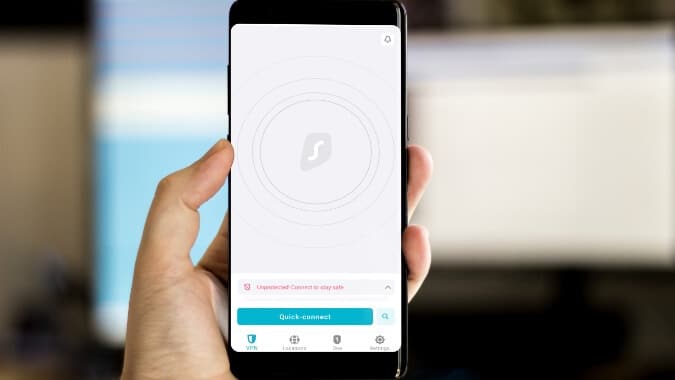
1. أعط الإذن المطلوب
عندما تقوم بإعداد VPN لأول مرة على هاتف Android الخاص بك ، فأنت بحاجة إلى منح الإذن المطلوب لإنشاء اتصال خاص. بمجرد الضغط على زر الاتصال في تطبيق VPN ، ينبثق مربع حوار لتأكيد قرارك. إذا قمت بالضغط على “إلغاء” عن طريق الخطأ ، فلن تعمل خدمة VPN على هاتف Android.
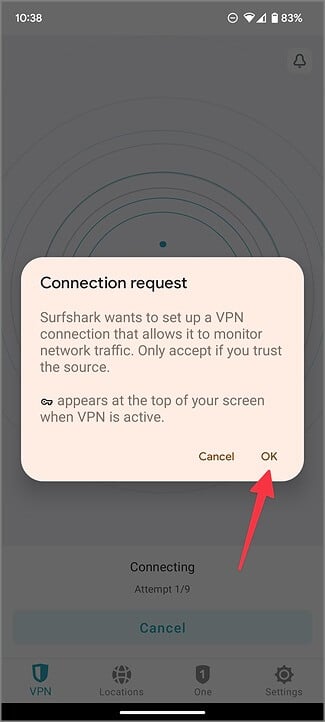
تحتاج إلى إعادة توصيل اتصال VPN والنقر فوق موافق في مربع حوار لإنشاء شبكة VPN نشطة على Android. يمكنك التحقق من لقطة الشاشة أدناه للرجوع اليها.
2. تحقق من اشتراك VPN
إذا كانت لديك معلومات بطاقة ائتمان قديمة على VPN ، فلن تجدد الخدمة اشتراكك. في هذه الحالة ، لن يعمل التطبيق على هاتف Android وسطح المكتب. تتيح لك معظم تطبيقات VPN التحقق من تاريخ التجديد من الإعدادات. لنأخذ SurfShark كمثال.
1. افتح تطبيق VPN الخاص بك على Android.
2. توجه إلى الإعدادات.
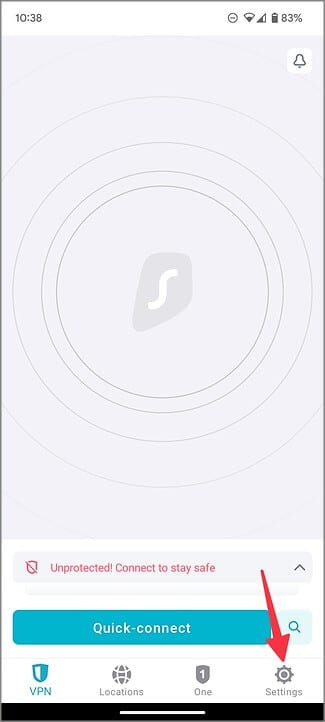
3. حدد حسابي.
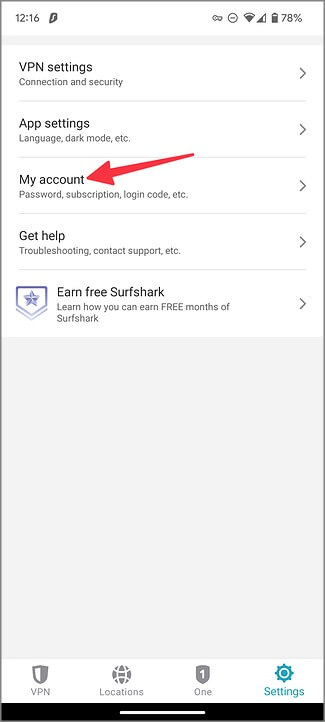
4. تحقق من انتهاء صلاحية خطتك المخصصة.
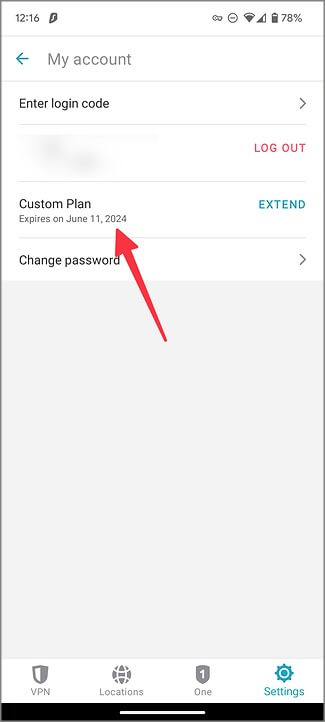
إذا انتهت صلاحية خطتك ، فتوجه إلى موقع VPN على الويب وقم بتحديث معلومات الدفع الخاصة بك.
3. جرب خادمًا آخر
تقدم معظم تطبيقات VPN مئات الخوادم في جميع أنحاء العالم. عندما يواجه أحد الخوادم المفضلة لديك انقطاعًا ، فلن تعمل خدمة VPN على هاتف Android. يجب عليك الاتصال بخادم آخر في نفس المنطقة والمحاولة مرة أخرى. انتقل من خلال الخطوات أدناه.
1. افتح تطبيق VPN الخاص بك على Android.
2. انتقل إلى علامة التبويب “المواقع“.
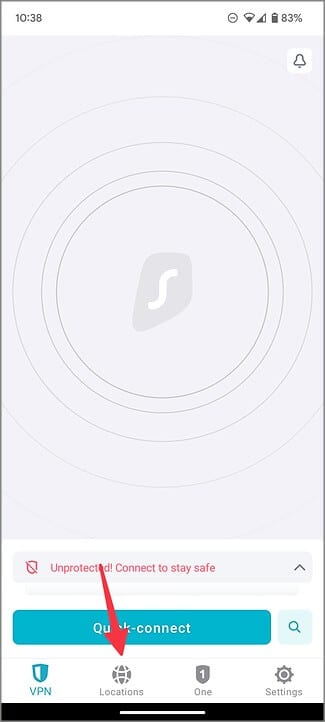
3. اختر موقعًا أو خادمًا آخر وحاول تنشيط خدمة VPN مرة أخرى.
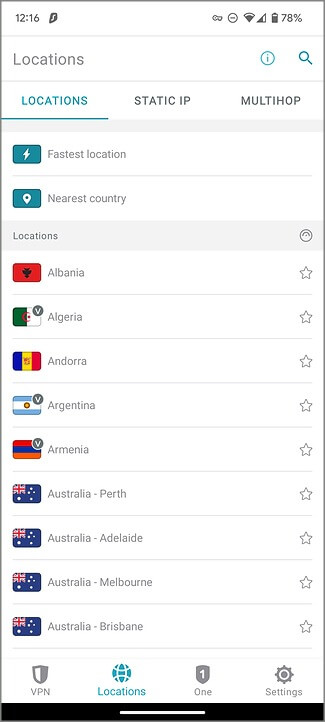
4. تأكد من وجود اتصال إنترنت نشط على هاتف Android
يتطلب اتصال VPN الخاص بك اتصال إنترنت نشطًا للعمل كما هو متوقع. بدون الاتصال بالإنترنت ، لن يعمل تطبيق VPN على هاتف Android. إذا كنت تواجه مشكلات في الاتصال بالإنترنت ، فقم بإعادة تعيين اتصال الشبكة.
1. اسحب لأسفل من الشاشة الرئيسية للوصول إلى قائمة التبديل السريع.
2. قم بتمكين وضع الطيران وتعطيله بعد بضع ثوانٍ.
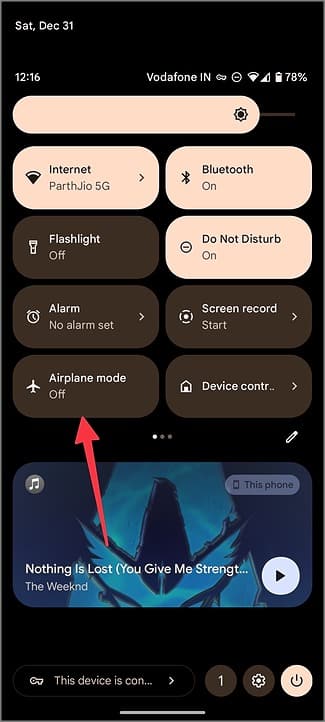
يمكنك تأكيد اتصال إنترنت نشط من تطبيقات مثل Speedtest والاتصال بشبكة VPN مرة أخرى.
5. قفل تطبيق VPN في الخلفية
يمكن لمصنّعي المعدات الأصلية الذين يعملون بنظام Android (الشركات المصنعة للمعدات الأصلية) مثل Samsung و Oppo و Vivo و Xiaomi أن يصبحوا عدوانيين في بعض الأحيان ويوقفون خدمات VPN الخلفية. يمكنك قفل التطبيقات الأساسية مثل Gmail ، و WhatsApp ، و VPN ، وما إلى ذلك ، لإجراء عمليات سلسة.
1. افتح قائمة التطبيقات الحديثة على هاتف Android.
2. اضغط على أيقونة التطبيق في الأعلى وحدد قفل هذا التطبيق.
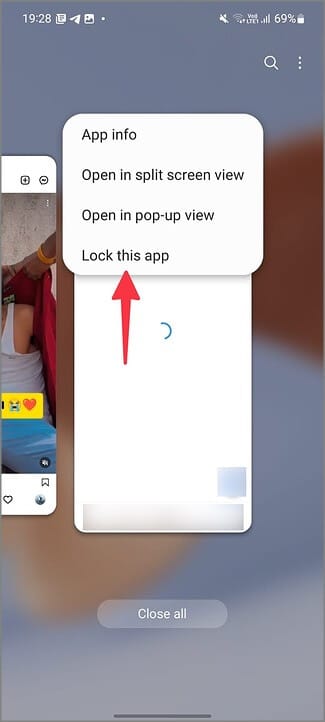
لديك أيضًا خيار للحفاظ على تمكين VPN طوال الوقت من إعدادات Android.
1. افتح إعدادات Android.
2. حدد الشبكة والإنترنت.
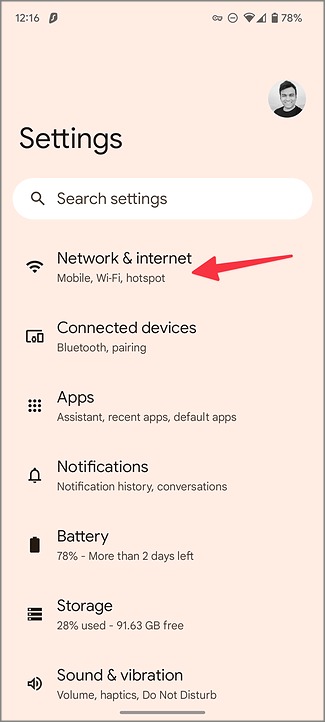
3. افتح VPN.
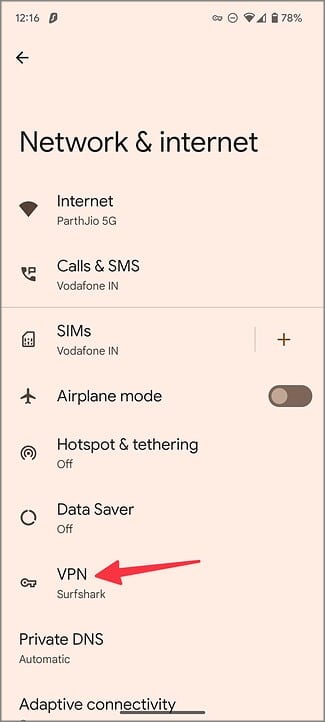
4. اضغط على ترس الإعدادات بجانب اتصال VPN المفضل لديك.
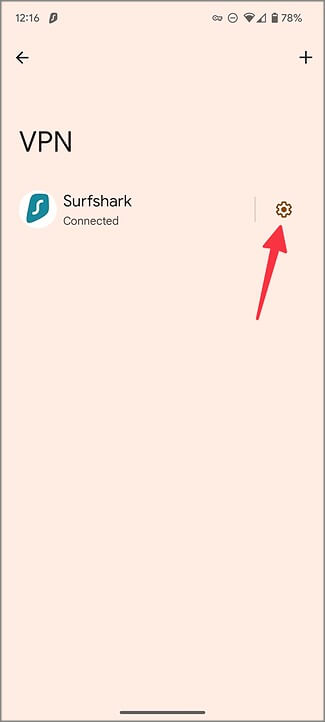
5. قم بتمكين تبديل VPN الذي يتم تشغيله دائمًا.
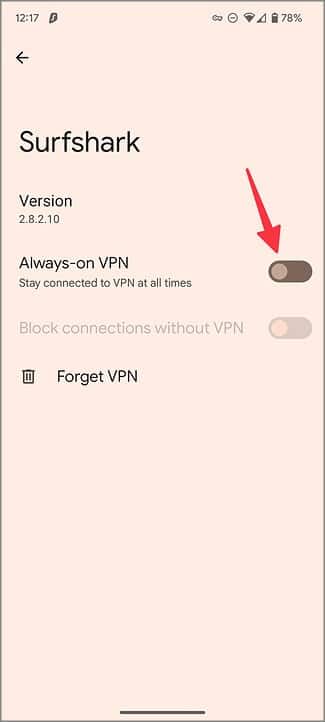
من الآن فصاعدًا ، لن يطبق النظام قياسات توفير شحن البطارية على خدمة VPN.
6. إعادة تعيين إعدادات الشبكة
قد تتوقف VPN عن العمل على هواتف Android بسبب إعدادات الشبكة غير الصحيحة. يمكنك إعادة تعيين إعدادات الشبكة على جهاز Android والمحاولة مرة أخرى. يحذف النظام شبكات Wi-Fi وملفات تعريف Bluetooth وشبكات VPN المحفوظة أثناء عملية إعادة التعيين. انتقل من خلال الخطوات أدناه لإجراء تغييرات.
1. افتح إعدادات Android.
2. انتقل إلى النظام.
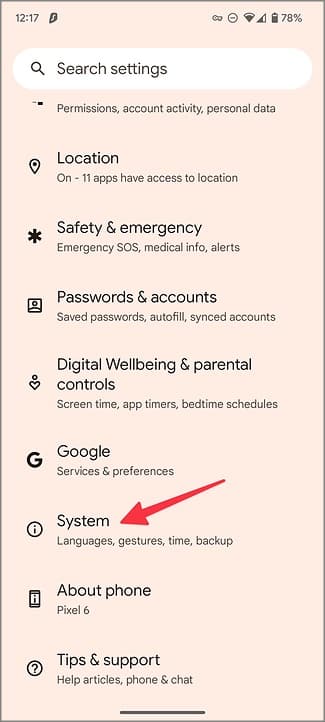
3. حدد خيارات إعادة التعيين.
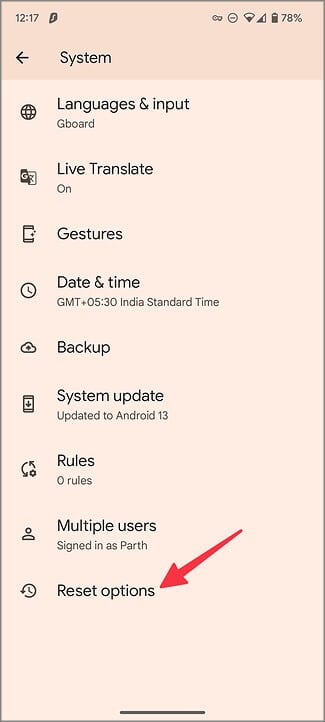
4. انقر فوق إعادة تعيين Wi-Fi والجوال والبلوتوث وتأكيد ذلك من القائمة التالية.
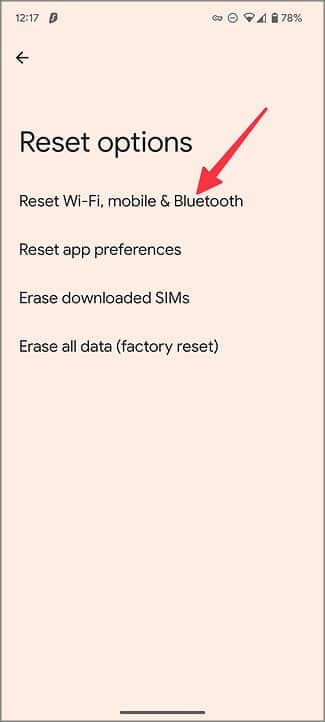
7. الموقع محظور VPN
نظرًا للقيود الإقليمية ، قد تحظر بعض مواقع الويب اتصال VPN نشط. إذا كان موقع ويب معين غير متاح في منطقتك ، فأنت بحاجة إلى تغيير خادم VPN والمحاولة مرة أخرى.
8. تحديث VPN
قد يؤدي تطبيق VPN قديم إلى عدم عمل الخدمة على Android. يجب عليك تحديث تطبيق VPN بانتظام للاستمتاع بالميزات الجديدة وإصلاح الأخطاء. افتح متجر Google Play على هاتف Android الخاص بك وقم بتنزيل تحديثات VPN المعلقة.
قم بحماية هويتك على Android
يعد تطبيق VPN أحد الطرق الفعالة العديدة لإخفاء هويتك على Android. إذا كنت تحاول الوصول إلى Netflix على شبكة VPN ، فتحقق من موقع شركة VPN على الويب للعثور على خادم مناسب لـ Netflix. إذا كنت تواجه مشكلات مماثلة على iOS ، فتحقق من منشورنا المخصص لإصلاح VPN لا يعمل على iPhone.
